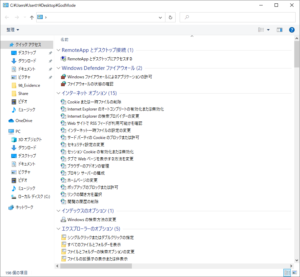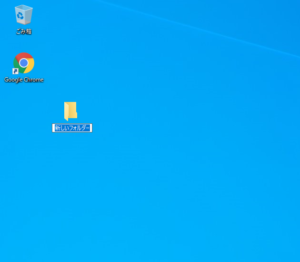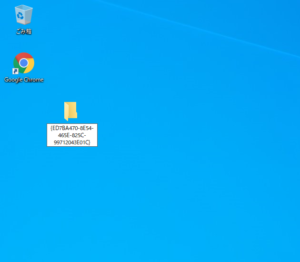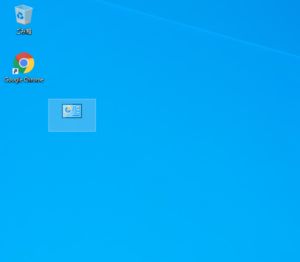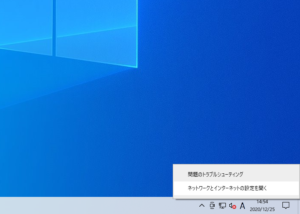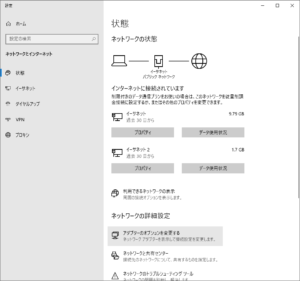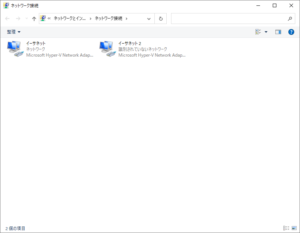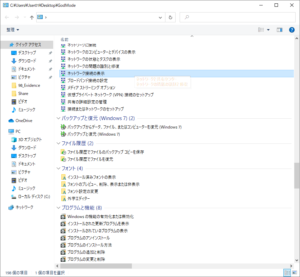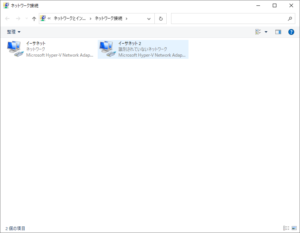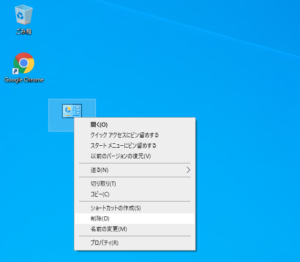ゴッド
ゴッド【God】
デジタル大辞泉(小学館)より引用
1 キリスト教で、創造主。神。天主。
2 (god)一般に、神。神霊。神像。
GodModeってなに
GodModeとは、コントロールパネルの機能や設定を一覧表示できる機能のことです。
GodModeの設定もいたって簡単です。ほんの2ステップで設定は完了します。
今回は、そんな簡単な設定なのに便利な機能の紹介と、その便利な機能を使った事例を紹介したいと思います。
GodModeの設定
初めに、ディスクトップにフォルダを新規に作成します。
最後に、フォルダの名前をに以下を設定します。
GodMode.{ED7BA470-8E54-465E-825C-99712043E01C}
GodModeの設定完了です。
早速、GodModeを開いてみます。コントロールパネルの機能や設定が一覧表示されました。
GodModeを使った簡単な事例
ネットワーク接続ウィンドウを表示する方法をGodeMode設定前後で比較してみたいと思います。
GodMode設定前
始めは、GodeMode設定前です。
タスクバーに表示されたネットワークアイコンからメニューを表示し [ネットワークとインターネットの設定を開く] を選択します。
設定ウィンドウが表示されますので、[アダプターのオプションを変更する] をクリックします。
ネットワーク接続ウィンドウが表示されました。
GodMode設定後
続いて、GodeMode設定後です。
GodModeを開き、[ネットワーク接続の表示] をクリックします。
ネットワーク接続ウィンドウが表示されました。GodeMode設定前よりも簡単ですし、表示方法を迷うことはないですね。
GodModeの削除
GodeModeが不要な場合は、そのまま削除してください。
まとめ
GodModeの設定、GodModeからの設定ウィンドウの表示事例、また、GodModeの削除を紹介しました。
GodMode(ゴッドモード)と呼ばれるだけあり、大変、便利な機能だと思います。GodModeからコントロールパネルの機能や設定ウィンドウをへ1クリックで表示させることができますので、活用してみてはいかがでしょうか。
なお、Windowsのショートカットキーは対象がとしています。Windowsのショートカットキーを使った場合、一瞬でウィンドウが表示される場合がありますので、比較対象にならなくなります。
最後までお読みいただきありがとうございます。
では。